Mundarija
Xato xabari Windows 10 oʻrnatilmadi apparat mos kelmasligi yoki tizim faylining buzilishidan vaqtinchalik server va boshqa ulanish muammolarigacha boʻlgan bir qancha muammolar sabab boʻlishi mumkin.
Masalan, agar tizim Microsoft tomonidan belgilangan minimal apparat talablariga javob bermasa, o'rnatish jarayoni muvaffaqiyatsiz bo'lishi mumkin. Shunga o'xshab, tizim fayllari yoki ro'yxatga olish kitobi yozuvlarida buzilishlar mavjud bo'lsa, bu Windows 10 ni o'rnatishni ham qiyinlashtirishi mumkin.
Quyida yozilgan maqolada Microsoft operatsion tizimingiz Windows 10 ni olganmi yoki yo'qligini sinab ko'rish uchun eng yaxshi echimlar ko'rib chiqiladi. o'rnatish xato xabari.
- O'tkazib yubormang : GeForce Game Ready drayverini o'rnatishni davom ettirib bo'lmaydi
“Windows 10”ning umumiy sabablari O'rnatish muvaffaqiyatsiz tugadi"
Windows 10 o'rnatish jarayoni ba'zan muammolarga duch kelishi mumkin va natijada "Windows 10 o'rnatilmadi" xato xabari paydo bo'lishi mumkin. Ushbu bo'limda ushbu xatoga olib kelishi mumkin bo'lgan eng ko'p uchraydigan sabablar ko'rsatilgan, bu esa foydalanuvchilarga muammoni aniqlash va hal qilishni osonlashtiradi.
- Mos kelmaydigan apparat yoki tizim talablari: Windows 10 muayyan apparat va tizim talablarini talab qiladi. Agar siz yangilamoqchi bo'lgan qurilma ushbu minimal spetsifikatsiyalarga javob bermasa, o'rnatish muvaffaqiyatsiz bo'lishi mumkin.
- Buzuq yoki etishmayotgan tizimxatolar.
Qurilmangiz uchun yangilanishlarni muntazam ravishda oʻrnatish ushbu xatolikka duch kelish ehtimolini kamaytirishga yordam beradi. Windows 10 yangilanishlari kompyuteringizning muammosiz va samarali ishlashini ta'minlashga yordam beradigan xatolarni tuzatish, xavfsizlik tuzatishlari va boshqa yaxshilanishlarni o'z ichiga oladi. Dasturiy ta'minotda xato yoki potentsial zaiflik aniqlansa, Microsoft uni tezda tuzatish va muammolar yuzaga kelishining oldini olish uchun yamoq chiqaradi.
Ushbu yangilanishlar o'rnatilmagan bo'lsa, siz zararli dasturlar yoki ma'lum bo'lganlardan foydalanadigan xakerlarga qarshi himoyasiz bo'lishingiz mumkin degan ma'noni anglatadi. Windowsning eski versiyalarida kamchiliklar. Agar joriy Windows versiyangiz bilan bog'liq muammolarga duch kelsangiz, yangilash ularni butun operatsion tizimni qayta o'rnatmasdan hal qilishi mumkin.
Umuman olganda, Windows 10 ning muntazam yangilanishi muntazam ravishda amalga oshirilishi kerak, chunki bu xavfni sezilarli darajada kamaytiradi. kompyuteringiz doimo optimal ishlashini ta'minlashda Windows 10 ni o'rnatmaslik kabi xatolarga duch kelishingiz mumkin.
Windows Avtomatik ta'mirlash vositasi Tizim haqida ma'lumot
Tizim haqida ma'lumot - Mashinangiz hozirda Windows bilan ishlamoqda. 7
- Fortect operatsion tizimingizga mos keladi.
Tavsiya etiladi: Windows xatolarini tuzatish uchun ushbu dastur paketidan foydalaning; Fortect tizimini ta'mirlash. Ushbu tuzatish vositasi ushbu xatolarni va boshqa Windows muammolarini juda yuqori samaradorlik bilan aniqlash va tuzatishi isbotlangan.
Download Now Fortect System Repair
- Norton tomonidan tasdiqlanganidek 100% xavfsiz.
- Faqat sizning tizimingiz va uskunangiz baholanadi.
O'rnatishda xatolik yuz berdi haqida tez-tez beriladigan savollar
Men Windows-ni o'rnatolmayapman degan Windows yangilanishini olsam bo'ladimi?
Yuklab olish mumkin Windows Update katalogidan yangilang va uni qo'lda o'rnating. Yangilangan katalogda paketli formatda chiqarilgan barcha Windows yangilanishlari mavjud bo'lib, ularni Windows yangilanmasdan o'rnatish mumkin. Ushbu katalogga kirish uchun siz Microsoft veb-saytiga tashrif buyurib, maxsus Windows yangilanishini qidirishingiz kerak.
Windows periferik qurilmalari nima?
Windows periferik qurilmalari ulanishi yoki ulanishi mumkin bo'lgan tashqi apparat komponentlaridir. Windows operatsion tizimida ishlaydigan kompyuter uchun "periferik". Bunga klaviaturalar, sichqonlar, printerlar, skanerlar va qattiq disklar kabi kiritish, chiqarish va saqlash qurilmalari kiradi. Bu elementlar foydalanuvchiga oʻz kompyuteri bilan yanada intuitiv muloqot qilish imkonini beradi.
Windowsni qayta oʻrnatishdan oldin oldingi Windows iteratsiyasini koʻrishim kerakmi?
Maʼlumotlarning zaxira nusxasini yaratganingizdan va oxirgi versiyasini koʻrganingizdan soʻng. Windows, qayta o'rnatish jarayonining qolgan qismi nisbatan sodda bo'lishi kerak. Yangisini o'rnatishda barcha ko'rsatmalarga diqqat bilan amal qiling. Oldingi iteratsiyani ko'rish sizga har qanday ma'lumot yoki fayllarni zaxiralash imkonini beradikerak.
Mening Windows tizimim oʻrnatilmasa, qanday maxsus xato kodi koʻrsatiladi?
Windows oʻrnatilmasa, muayyan muammoni aniqlashga yordam beradigan xato kodi koʻrsatiladi. Ko'pincha siz "Xato 0x80070020" kodini ko'rasiz. Bu odatda kompyuteringizda ishlayotgan fayl yoki jild bilan siz oʻrnatmoqchi boʻlgan yangilanish yoki ilova oʻrtasidagi ziddiyat tufayli oʻrnatish jarayonidagi muammoni koʻrsatadi.
Windows 10 ni oʻrnatish uchun minimal talablar qanday ?
Windows 10-ni o'rnatish uchun sizga kamida 1 gigagerts (GHz) chastotali qurilma yoki PAE, NX va SSE2-ni qo'llab-quvvatlaydigan tezroq protsessor kerak bo'ladi; 2 GB operativ xotira; 20 GB qattiq disk maydoni; va 800 × 600 displey o'lchamlari. Bundan tashqari, operatsion tizimingizda DirectX ning eng soʻnggi versiyasi oʻrnatilgan boʻlishi kerak.
Mening shaxsiy kompyuterimdagi muammoli jild nima?
Kompyuteringizdagi muammoli jild oʻzini turli papkalarda koʻrsatishi mumkin. shakllari. Bu ochilmaydigan fayllarni o'z ichiga olgan papka yoki kompyuterdan o'chira olmaydigan dastur bo'lishi mumkin. Bu, shuningdek, buzilgan kontent yoki ma'lumotlarga ega bo'lgan jild bo'lishi mumkin, uni ochishga harakat qilganingizda unga kirish imkoni bo'lmaydi. Muammoli jildning yana bir ko'rsatkichi uning hajmi bo'lishi mumkin; agar u biron bir qonuniy sababsiz tez o'sib borayotgan bo'lsa, bu tashvishga sabab bo'ladi.
Windows 10 ni o'rnatish qancha vaqt oladi?
E'tibor berish kerakki, Windows 10 ni o'rnatish vaqtikompyuteringizning uskuna va internet tezligiga qarab farqlanadi. Umuman olganda, Windows 10-ning toza o'rnatilishi 30 daqiqadan ikki soatgacha yoki undan ko'proq vaqtni oladi. Jarayonning eng ko'p vaqt talab qiladigan qismi Windows 10 o'rnatilgandan so'ng yangilanishlarni yuklab olish va o'rnatishdir.
Windows da Advanced Startup nima?
Windows 10 da Kengaytirilgan ishga tushirish bu vositadir. kompyuteringizdagi muammolarni bartaraf etish va tuzatishga yordam berish uchun mo'ljallangan. U kompyuteringizni oldingi holatga qaytarish, uni tizim tasviridan tiklash yoki kengaytirilgan tiklash opsiyalari uchun buyruq qatoriga kirish uchun ishlatilishi mumkin. Kengaytirilgan ishga tushirish, shuningdek, USB drayvlar, DVD disklar va tarmoq joylashuvi kabi tashqi muhitdan yuklash imkonini beradi. Agar an'anaviy usullar bilan hal qilib bo'lmaydigan muammolarga duch kelsangiz, Advanced Startup yordam berishi mumkin.
Fayllar: Tizim fayllari operatsion tizimingizning uzluksiz ishlashida hal qiluvchi rol o'ynaydi. Har qanday buzilish yoki etishmayotgan fayllar o'rnatish jarayonining muvaffaqiyatsiz bo'lishiga olib kelishi mumkin. - Disk maydoni yetarli emas: Windows 10 o'rnatish uchun qattiq diskda kamida 20 GB bo'sh joy talab qiladi. Agar yetarlicha xotira boʻlmasa, oʻrnatishni davom ettirib boʻlmaydi.
- Uchinchi tomon dasturiy taʼminotidagi ziddiyatlar: Baʼzi uchinchi tomon ilovalari, xususan antivirus dasturlari oʻrnatish jarayoniga xalaqit berishi mumkin. Ular tizimga kerakli yangilanishlarni oʻrnatishga toʻsqinlik qilishi yoki Windows 10 oʻrnatish fayllari bilan ziddiyatlarni keltirib chiqarishi mumkin.
- Eskirgan BIOS yoki drayverlar: Eskirgan BIOS yoki qurilma drayveri oʻrnatish jarayonida moslik muammolariga olib kelishi mumkin, muvaffaqiyatsiz oʻrnatishga olib keladi.
- Buzilgan yoki notoʻgʻri oʻrnatish muhiti: Agar siz DVD yoki USB drayv kabi jismoniy oʻrnatish muhitidan foydalanayotgan boʻlsangiz, ushbu qurilmalarning shikastlanishi yoki buzilishiga olib kelishi mumkin. o'rnatish muvaffaqiyatsizligida. Xuddi shu narsa buzilgan yoki toʻliq boʻlmagan raqamli oʻrnatish fayllari uchun ham amal qiladi.
- Beqaror Internet ulanishi: Windows 10 oʻrnatish jarayoni kerakli fayllar va yangilanishlarni yuklab olish uchun barqaror internet ulanishini talab qiladi. O'rnatish jarayonida har qanday uzilishlar yoki ulanish muammolari muvaffaqiyatsizlikka olib kelishi mumkin.
- Windows Update xizmatlaridagi xatolar: Windows bilan bog'liq muammolarNoto'g'ri konfiguratsiyalar yoki buzilgan fayllar kabi yangilash xizmati Windows 10 ning muvaffaqiyatli o'rnatilishiga to'sqinlik qilishi mumkin.
- Bir-biriga zid bo'lgan til paketlari: Windows 10 foydalanuvchiga qulaylik yaratish uchun bir nechta til paketlarini qo'llab-quvvatlaydi. Biroq, agar o'rnatilgan ziddiyatli yoki qo'llanilmaydigan til paketlari bo'lsa, bu o'rnatishning muvaffaqiyatsiz bo'lishiga olib kelishi mumkin.
- Yechilmagan oldingi Windows muammolari: Agar siz hal qilinmagan tizimli Windowsning oldingi versiyasidan yangilayotgan bo'lsangiz Xatolar yoki ziddiyatlar bo'lsa, bu muammolar davom etishi va Windows 10 o'rnatish jarayonining muvaffaqiyatsiz bo'lishiga olib kelishi mumkin.
“Windows 10 o'rnatilmadi” xato xabarining asosiy sababini aniqlash orqali foydalanuvchilar tegishli choralarni ko'rishlari mumkin. muammoni hal qilish va operatsion tizimning muammosiz va muvaffaqiyatli o'rnatilishini ta'minlash uchun.
Windows 10 o'rnatilishi muvaffaqiyatsiz bo'lganligini qanday tuzatish kerak
$WINDOWS atributini olib tashlang.~BT o'rnatish papkasi
Agar siz operatsion tizim bir xil tizim papkasidagi ma'lumotlarni qayta-qayta nusxalayotganini aniqlasangiz, siz xato xabarini olishingiz mumkin, ya'ni o'rnatish xatoligi . Shu nuqtai nazardan, Windows 10 ($WINDOWS.~BT) uchun o'rnatish papkasini tozalash xatoni bartaraf etishga yordam beradi. Bu yerda siz jildni tozalashingiz mumkin.
1-qadam: Klaviaturadagi yorliq tugmalaridan fayl tadqiqotchisi ni ishga tushiring, ya'ni Windows tugmasi+ E .
2-bosqich: Fayl tadqiqotchisi oynasidahaydovchi Windows (C diski) . C diskida sarlavha menyusidagi asboblar paneli va ko'rish bo'ylab harakatlaning. yashirin elementlar varianti uchun katakchani belgilang.

3-qadam: Endi $WINDOWS.~BT jildini toping va o'ng- kontekst menyusidan xususiyatlar opsiyasini tanlash uchun uni bosing.
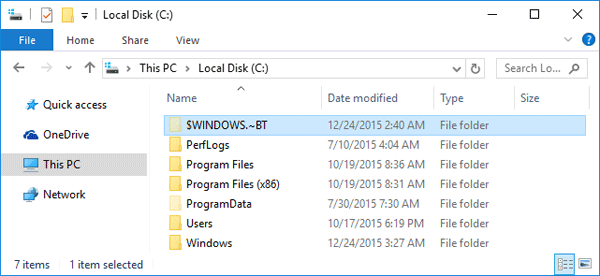
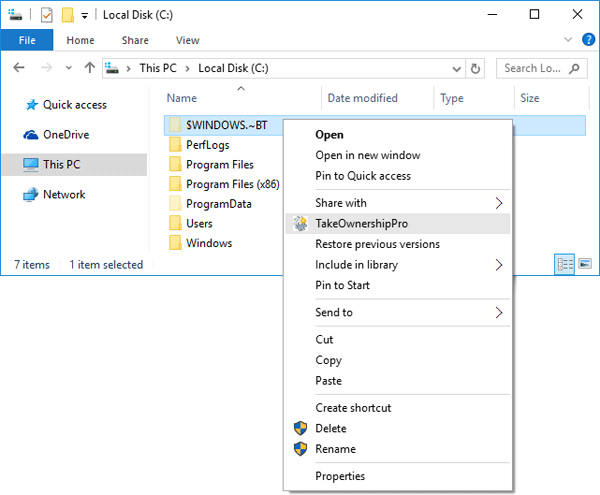
4-qadam: Umumiy bo'limda parametr uchun katakchani belgilang. faqat o'qish uchun (faqat jilddagi fayllar uchun amal qiladi). O'zgarishlarni qo'llash va saqlash uchun Qo'llash, , keyin esa ok tugmasini bosing. Xato davom etayotganligini tekshirish uchun qurilmani qayta ishga tushiring.
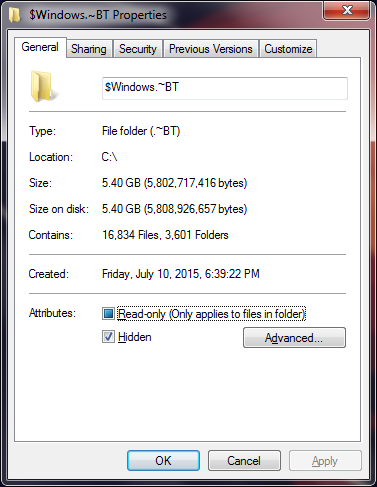
Til toʻplamini oʻchirish
Har qanday tarzda, agar oʻrnatish muvaffaqiyatsiz boʻlsa, qurilmangiz ekranida xato paydo boʻladi, yaʼni Windows 10. o'rnatish muvaffaqiyatsiz tugadi, keyin Windows uchun til paketini ushbu xatoning munosib sababi sifatida ko'rib chiqishingiz kerak. Shu nuqtai nazardan, barcha keraksiz til paketlarini o'chirish xatoni hal qiladi. Displey tillarini oʻchirish uchun quyidagi amallarni bajaring.
1-qadam: Windows asosiy sahifasining qidiruv maydoniga til yozishdan boshlang. menyusini bosing va ishga tushirish uchun opsiyani ikki marta bosing.
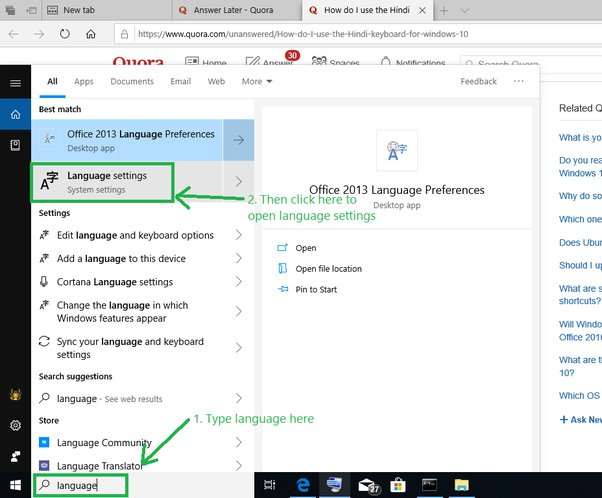
2-qadam: Roʻyxatdan til sozlamalari ni tanlang va uni ishga tushirish uchun bosing.
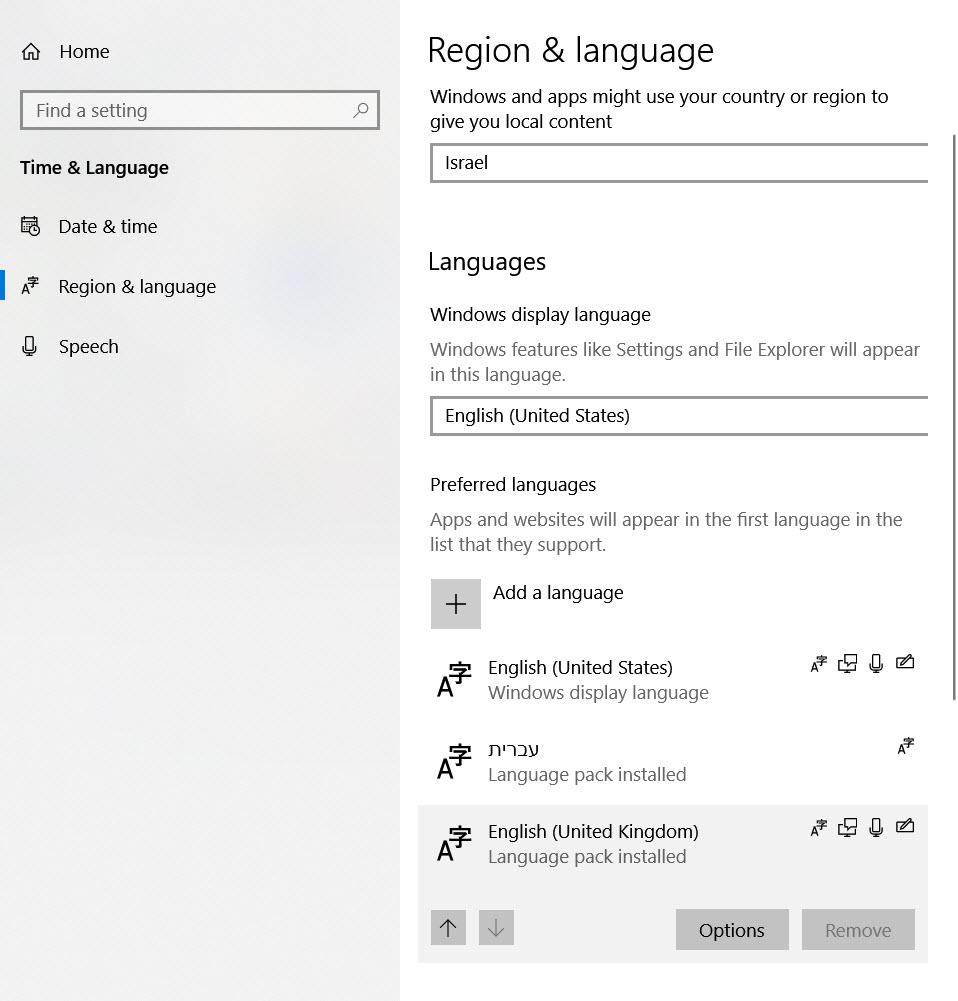
3-qadam: Windows displey tilini tekshiring. U Inglizcha sifatida belgilanishi kerak. Ingliz tili bo'lmagan barcha paketlarni sichqonchaning o'ng tugmasi bilan bosing va keyin o'chirish tugmasini bosing. Qurilmani qayta ishga tushiringva xatolik hali ham mavjudligini tekshirish uchun oʻrnatuvchini ishga tushiring.
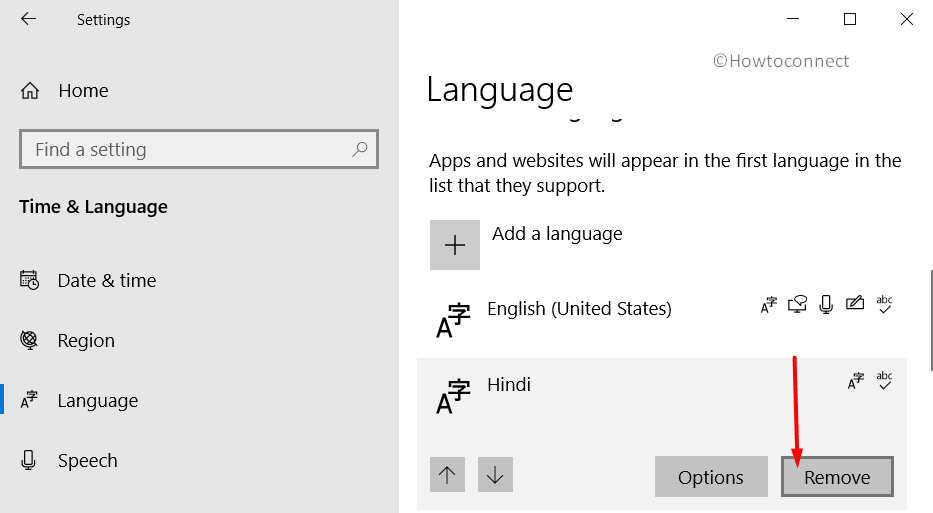
Yuklash konfiguratsiyasi maʼlumotlarini qayta qurish
Oʻrnatish muvaffaqiyatsiz tugadi xatolikni bartaraf etish uchun yuklashni qayta tiklash uchun ishga tushirishni taʼmirlash opsiyasidan foydalaning. konfiguratsiya ma'lumotlari. Bu kengaytirilgan variantlarda buyruq satri harakati bilan amalga oshirilishi mumkin. Buyruqlar satrini oching va konfiguratsiya ma'lumotlarini qayta tiklash uchun buyruq qatorlarini kiriting. Quyidagi amallarni bajaring:
1-qadam: Qurilmani qayta ishga tushiring va yuklash tartibini bajaring. Oynani ishga tushirishga yangilash va xavfsizlik variantlari orqali Windows sozlamalari orqali kirish mumkin. Yangilash va xavfsizlik oynasida tiklash, keyin Hozir qayta ishga tushirish tugmasini bosish orqali tanlang.

2-qadam: Ishga tushirishni tuzatishda menyusida muammolarni bartaraf etish opsiyasini bosing va muammolarni bartaraf etish menyusida kengaytirilgan variantlar -ni tanlang.

3-qadam: Variantlar oynasida Kengaytirilgan opsiyalardan buyruqlar qatori opsiyasini bosing.

4-qadam: Buyruqlar qatoriga quyidagi buyruqlarni kiriting va tugmasini bosing. Davom etish uchun kiriting.
bootrec /RebuildBcd
bootrec /fixMbr
bootrec /fixboot
Qadam 5: Yuklash ustasini bajaring va oʻrnatish xatosi tuzatilganligini tekshirish uchun qurilmani qayta ishga tushiring.
Toza yuklash oʻrnatilishini bajaring
Agar ekranda Windows oʻrnatish xatosi paydo boʻlsa, u holda yuklash menejeri toza yuklashni amalga oshirish uchun ishlatilishi mumkino'rnatish jarayoni. Toza yuklashni o'rnatish ushbu xatoni hal qilishning ajoyib usuli bo'lishi mumkin.
Toza yuklashni o'rnatish Windows 10 ni muvaffaqiyatli o'rnatish uchun zarur bo'lgan barcha kerakli komponentlar va fayllar qurilmangizga yangidan o'rnatilishini anglatadi. . Bu dastlabki nosozlikka sabab bo'lishi mumkin bo'lgan potentsial ziddiyatlar yoki moslik muammolarini bartaraf qiladi.
Ushbu o'rnatish kompyuteringizni Xavfsiz rejimda ishga tushirishni o'z ichiga oladi, bu esa barcha uchinchi tomon xizmatlari va ilovalarini o'chirib qo'yishni talab qiladi. Bu fonda ishlaydigan boshqa dasturlarning o'rnatish jarayoniga xalaqit bermasligini ta'minlaydi. Kompyuteringiz xavfsiz bo'lgandan so'ng, siz Windows 10 ni hech qanday oldindan mavjud dasturiy ta'minot yoki jarayonlar ishlamasdan noldan o'rnatishingiz mumkin.
Mana bu erda tez tuzatish yechimini bajarishingiz mumkin
Qadam 1 : Windows asosiy menyusining qidirish maydoniga msconfig kiriting. Ishga tushirish variantini bosing.

2-qadam : Menyudan administrator sifatida ishga tushirish -ni tanlash uchun msconfig -ni o'ng tugmasini bosing. U tizim konfiguratsiyasi utilitasini ishga tushiradi.
3-qadam : Tizim konfiguratsiyasi yordam dasturining qalqib chiquvchi oynasida umumiy yorlig'ini tanlang va tanlab ishga tushirish opsiyasini tanlang.

4-qadam : Keyingi bosqichda Boshlash elementlarini yuklash opsiyasi belgisini olib tashlang.
5-qadam : xizmatlar yorlig‘iga o‘ting va barcha Microsoft xizmatlarini yashirish, so'ngra barchasini o'chirish opsiyasini bosing. Davom etish uchun ok tugmasini bosing. Oddiy rejimni ishga tushirish uchun qurilmani qayta yoqing.

Buzuq tizim fayllarini (SFC va DISM skanerlash) tuzatish
Windows o'rnatish xatosi o'rnatish xatosiga sabab bo'lgan har qanday buzilgan yoki shikastlangan tizim fayllari va papkalari bo'lishi mumkin. Tizim fayllarini tekshirish va tuzatish uchun SFC va DISM skanerlari tez tuzatish echimlari sifatida eng maqbul variantlardir. Tizim faylidagi xatolarni tuzatish uchun skanerlashni qanday bajarishingiz mumkin.
DISM skanerlash uchun:
Tasvirlarni joylashtirish va boshqarish (DISM) bu vositadir. Windows tasvirlarini tuzatish, optimallashtirish va o'zgartirish uchun ishlatilishi mumkin. U Windows tasvirini va tegishli fayllarni buzilish yoki xatolar, masalan, etishmayotgan yoki noto'g'ri sozlamalar uchun skanerlaydi. DISM shuningdek tizimga xizmat ko‘rsatish va yangilash, jumladan, yangilanishlar, drayverlar, til paketlari va boshqa komponentlarni o‘rnatish xususiyatlarini taqdim etadi.
1-qadam : Ishga tushirish yordam dasturini ishga tushiring. Windows tugmasi + R yordamida.
2-qadam : Ma'muriy ruxsatlar bilan DISM buyruq satrini ishga tushirish uchun buyruqlar maydoniga cmd kiriting. Buyruq satri amalini davom ettirish uchun Ha tugmasini bosing.

3-qadam : Buyruqning satriga quyidagi buyruqni kiriting va amalni bajarish uchun Enter tugmasini bosing.
Dism /Onlayn /Cleanup-Image /StartComponentCleanup,Dism /Online /Cleanup-Image /RestoreHealth

SFC skanerlash uchun:
Tizim fayllarini tekshirish (SFC) - bu Windows yordam dasturi buyrug'i buzilgan yoki shikastlangan Windows tizim fayllarini qidirish va tiklash uchun ishlatiladi. U barcha himoyalangan tizim fayllari to'g'ri ishlayotganligini tekshirish uchun tekshiradi. SFC skanerlash tizim darajasidagi koʻplab muammolarni, jumladan, zararli dasturlar, buzilgan yoki yoʻq fayllar yoki notoʻgʻri sozlangan sozlamalar tufayli yuzaga kelgan muammolarni hal qilishga yordam beradi.
Bu skanerlar shikastlangan faylni faqat Microsoft-ning asl versiyasi bilan almashtiradi, shuning uchun u yutib chiqadi. Siz avval oʻchirib qoʻygan baʼzi funksiyalarni qayta faollashtirishdan tashqari kompyuteringizga zarar yetkazmaysiz.
1-qadam : Windows tugmasi+ R tugmalarini bosib Ishga tushirish yordamchi dasturini ishga tushiring.
2-qadam : Ishga tushirish buyrug'i maydoniga ma'muriy ruxsatnomalar berib, buyruq satrini ishga tushirish uchun cmd kiriting. Davom etish uchun Ha tugmasini bosing.

3-qadam : Buyruqlar qatoriga SFC/scannow kiriting va davom etish uchun enter tugmasini bosing. Xato hal qilinganligini tekshirish uchun qurilmani qayta ishga tushiring.

Uchinchi tomon antivirusini o'chirish
Uchinchi tomon dasturlari, asosan antivirus dasturlari muayyan xato kodlarini keltirib chiqarishi mumkin. O'rnatishning muvaffaqiyatsizligi kabi xatolik, mos kelmaydigan tizim fayllari yordamida antivirus dasturiga aralashish natijasida yuzaga kelishi mumkin. Shu munosabat bilan, uchinchi tomon ilovalarini qurilmadan olib tashlash muammoni hal qilishi mumkin. Ilovalar va xususiyatlardan foydalanishbu maqsad uchun yordamchi dastur ta'qibni amalga oshirishi mumkin. Quyidagi amallarni bajaring:
1-qadam: Windows asosiy menyusidan ilovalar va xususiyatlarni ishga tushiring. Windows tugmasi+ X -ni bosing va roʻyxatdagi ilovalar va funksiyalar variantini bosing.
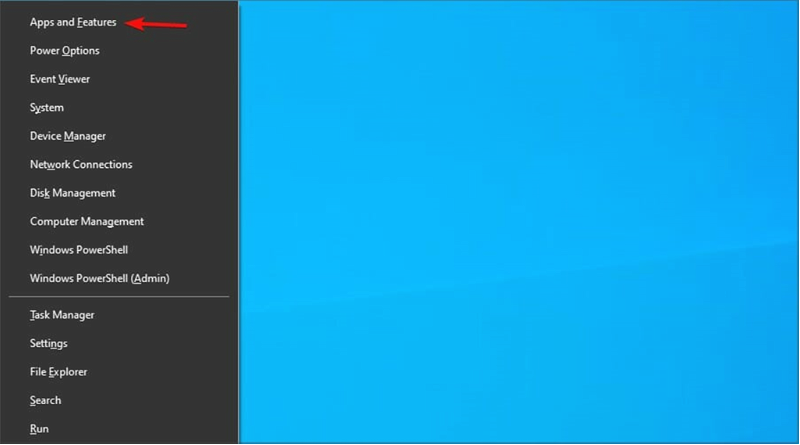
2-bosqich: Ilovalarda va xususiyatlar oynasida uchinchi tomon antivirus dasturiga oʻting va opsiya oldidagi oʻchirish tugmasini bosing.

Oʻrnatish muhiti yordamida Windows 10-ni yangilang
Agar Windows 10 boʻlsa. o'rnatish to'g'ri ishlamasa, o'rnatish vositasi orqali Windows yangilanishlariga murojaat qilish maqsadga muvofiq bo'lishi mumkin. Windows media yaratish vositasidan foydalanish xatoni tuzatishga yordam beradi. Quyidagi amallarni bajaring:
1-qadam: Microsoft rasmiy web sahifasidan media yaratish vositasini yuklab olish orqali jarayonni boshlang. Yuklab olish vositasini hozir bosing .
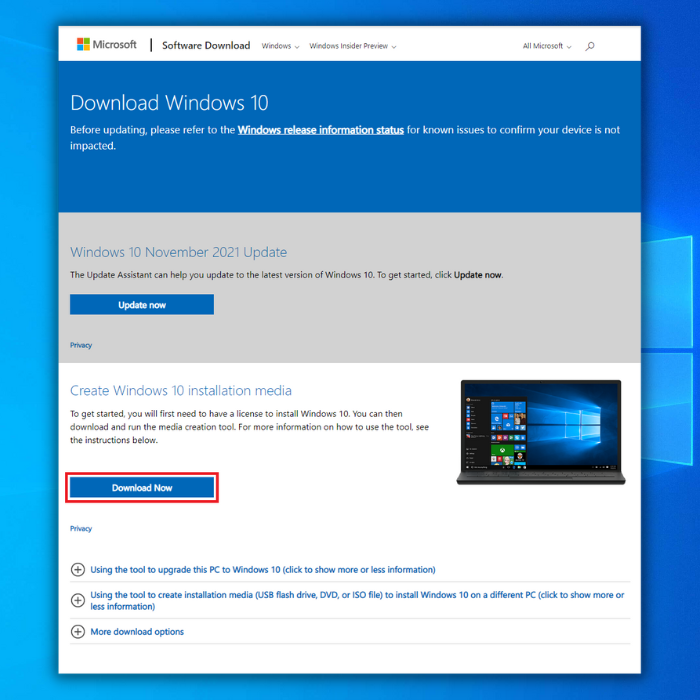
2-qadam: Asbob qurilmaga yuklab olinayotganda, asbobni ishga tushiring va barchasini qabul qiling xizmat ko'rsatish shartlari . Davom etish uchun qabul qilish tugmasini bosing.

3-qadam: Keyingi oynada bu kompyuterni hozir yangilash variantini belgilang. Davom etish uchun keyingi tugmasini bosing. Ekrandagi sehrgarlarni bajaring va qurilmada Windows-ni yangilash jarayoniga ruxsat bering. Xato hal qilinganligini tekshirish uchun qurilmani qayta ishga tushiring.

Operatsion tizimingizni yangilab turing
Operatsion tizimingizni yangilab turish tizimning oldini olishning muhim qismidir.

